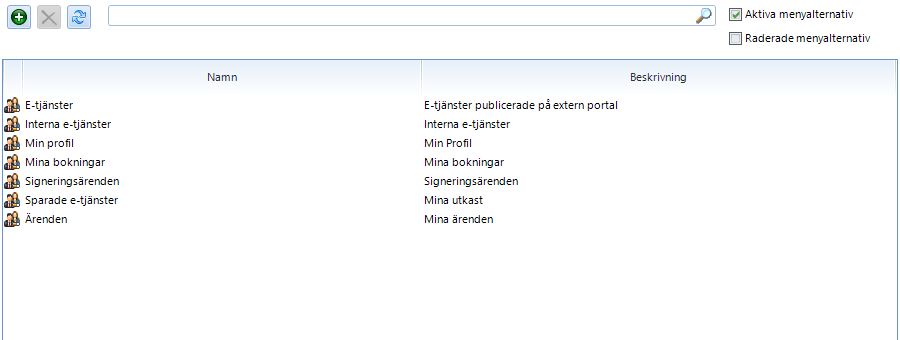
Menyalternativ
Film som bekriver roller och menyer hittar du här
Administratören kan lägga till och ta bort menyalternativ som sedan kan användas i etjänsteportalens menyer.
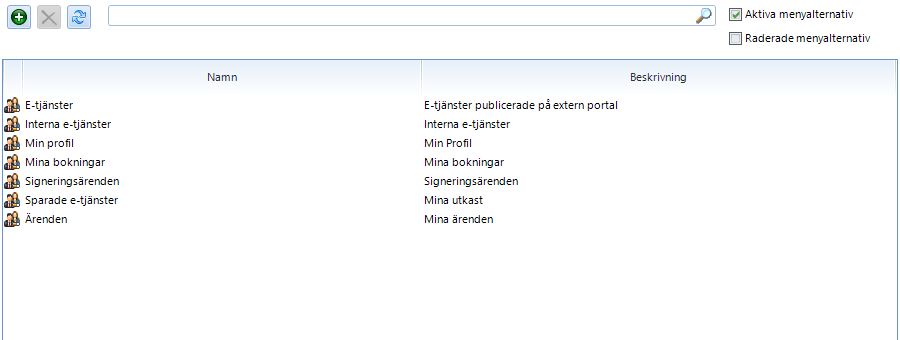
Menyalternativ - översikt
1. Skapa nytt menyalternativ
Med denna knapp skapar man ett nytt menyalternativ.
2. Ta bort menyalternativ
Med denna knapp raderas markerat menyalternativ. Knappen inaktiveras om markerat menyalternativ är ett av de fördefinierade alternativen.
3. Ladda om menyalternativen
Med denna knapp uppdateras listan med menyalternativ genom att de hämtas på nytt från databasen.
4. Filtrera menyalternativ
Genom att skriva in text och sedan trycka på enter eller sökikonen filtreras innehållet i listan.
5. Aktiva menyalternativ
Listar de menyalternativ som kan redigeras och användas i menyer. När man väljer att ta bort ett menyalternativ flaggas det som raderat och försvinner ur listan, men det är fortfarande möjligt att ångra raderingen.
6. Raderade menyalternativ
Listar de menyalternativ som flaggats som raderade när de tagits bort ur listan med aktiva menyalternativ. Från denna lista kan de återaktiveras (högerklicka och välj att återställa) eller raderas permanent (knapp 2)
Redigera befintligt menyalternativ
Redigeringsläget nås genom att dubbelklicka på ett menyalternativ.
Användargränssnittet för redigering är detsamma som används för att skapa nytt menyalternativ.
Skapa nytt menyalternativ
Vid redigering av menyalternativ anger administratören vilken visningstext, tooltip-text och länk menyalternativet ska innehålla. Man kan även ange eventuell bild som ska visas intill menyalternativet.
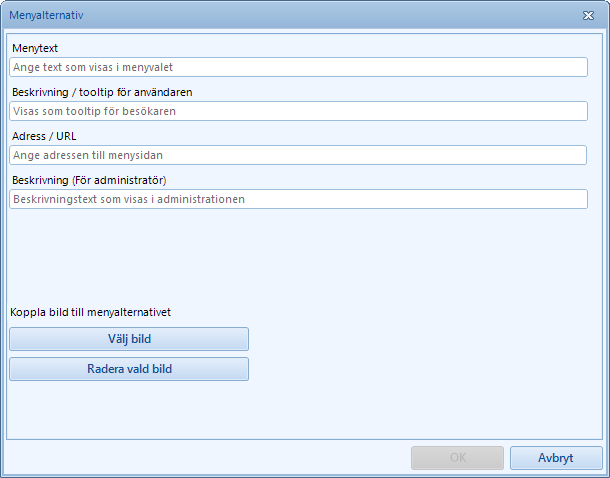
Skapa nytt menyalternativ
1. Menytext
Den text som visas för användaren i portalen
2. Beskrivning / tooltip för användaren
Text som visas som tooltip när användaren för pekaren över menyvalet i portalen. Om ingen text anges visas inget tooltip för menyvalet.
3. Adress / URL
Adress för menyvalets länk. Adressen kan vara antingen absolut eller relativ och detta påverkar hur länken laddas.
4. Beskrivning (för administratör)
Beskrivningstext som visas i administrationsgränssnittet för att underlätta för administratören att hålla reda på vad ett menyalternativ pekar på.
5. Välj bild
Om visningstexten för menyalternativet ska föregås av en bild kan denna bild väljas här. Bilden får vara max 50kB stor och vara av typen jpg eller png.
6. Radera vald bild
Raderar bilden från menyalternativet om en bild är registrerad.
7. OK
Sparar menyalternativets och stänger formuläret.
8. Avbryt
Avbryter redigeringen och stänger formuläret utan att spara menyalternativet.
Om ändringar har gjorts visas en dialogruta som frågar om ändringarna ska sparas innan formuläret stängs.
Laddning av länkar
Det finns två typer av länkar - absoluta och relativa.
En absolut länk är en länk som börjar med protokollet (t.ex. http:// eller https://). Om man ska peka på en annan server än etjänsteportalen måste absolut länk användas.
En relativ länk pekar på en sökväg på samma server som webbsidan där länken ligger.
Absolut länk
Om man anger en absolut länk (t.ex. https://www.artvise.se) så kommer den länken att öppnas i en ny flik i webbläsaren.
Relativ länk
Om man istället anger en relativ länk (en sökväg på den egna servern, t.ex. mycustompage.aspx), så kommer den länken att öppnas inbäddat i innehållsdelen av det aktuella fönstret (mer exakt så kommer den laddas i en iframe med id contFrame i MyPages.aspx).
Den fil som pekas ut här ska ligga i mappen custompages.
Om sökvägen pekas ut som myfolder/mycustompage.html så ska mycustompage.html ligga i mappen custompages/myfolder.
Detta innebär alltså att man även måste skapa den specialsida som ska användas som länk, eftersom det annars inte finns någon sida som svarar om användaren följer länken.
Fördefinierad länk
Det finns även ett antal fördefinierade menyalternativ för vanliga funktioner. För dessa menyalternativ är det inte möjligt att ändra länken utan det går bara ändra texterna och eventuell bild som ska visas tillsammans med menyalternativet.
Fördefinierade menyalternativ öppnas på samma sätt som relativa länkar inbäddat i innehållsdelen av det aktuella fönstret (i en iframe med id contFrame i MyPages.aspx).
Fördefinierade menyalternativ
Följande menyalternativ finns fördefinierade
E-tjänster
Etjänstekatalogen, alltså en lista över alla etjänster som publicerats till extern portal.
Interna e-tjänster
Etjänstekatalogen för interna etjänster, alltså en lista över alla etjänster som publicerats till intern portal.
Min profil
En sida där besökaren kan ändra sina uppgifter såsom adress, telefonnummer, epost, eventuella barn eller fastighetsinnehav.
Mina bokningar
Lista över de bokningar som besökaren genomfört via tidigare inskickade etjänster. Observera att bokningar är en tilläggsfunktion.
Sparade e-tjänster
Lista över de etjänster där besökaren påbörjat tjänsten och sedan sparat ett utkast för att fortsätta senare.
Ärenden
Lista över tidigare inskickade etjänster samt ärenden som registrerats i Artvise Kundtjänst för besökaren.
Signeringsärenden
Lista över etjänsteinskick som användaren förväntas signera i egenskap av medsignerare.